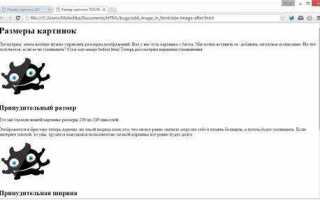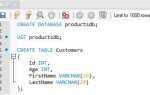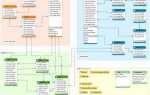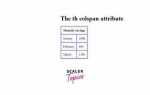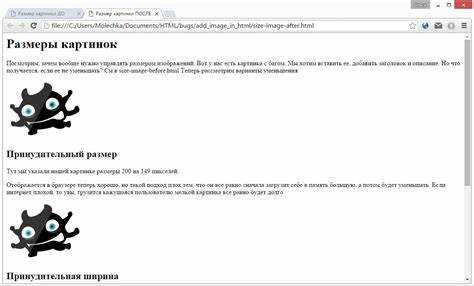
Уменьшение изображений в HTML-коде – важная часть оптимизации веб-страниц. Излишне крупные файлы могут замедлить загрузку страницы, что негативно сказывается на пользовательском опыте и SEO-позициях. Поэтому важно научиться эффективно изменять размеры изображений, чтобы они занимали меньше места и быстрее загружались.
Для изменения размеров изображений в HTML существует несколько способов. Одним из самых простых является использование атрибутов width и height в теге img. Эти атрибуты позволяют задать размеры изображения в пикселях, что может существенно сократить его вес при правильном применении. Например, если изображение слишком большое для вашего макета, вы можете уменьшить его до нужных параметров прямо в коде страницы.
Важно учитывать пропорции изображения. Если вы изменяете только один из атрибутов, например, ширину, высота может автоматически подстраиваться, сохраняя исходные пропорции. В противном случае изображение может быть искажено. Чтобы избежать таких проблем, можно использовать CSS, задавая размеры через классы или идентификаторы. Это даст вам больше контроля и гибкости, особенно если необходимо изменять размеры в зависимости от размера экрана.
Для ещё большей оптимизации, кроме изменения размеров в HTML, стоит обратить внимание на формат изображения. В случае с фотографиями лучше использовать форматы JPEG или WebP, так как они обеспечивают хорошее сжатие без потери качества. Для графики и логотипов подходит PNG или SVG, что позволяет сохранить чёткость даже при масштабировании.
Использование атрибута width для уменьшения изображений
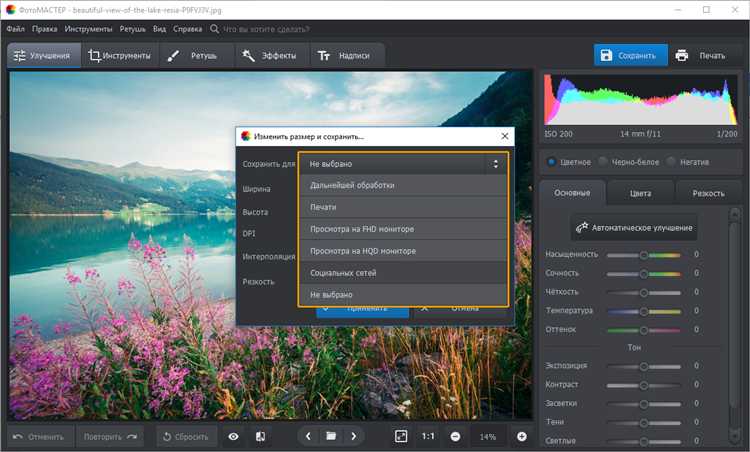
Атрибут width в HTML используется для установки ширины изображения, что позволяет эффективно контролировать его размеры на веб-странице. Указание значения для атрибута width автоматически пропорционально изменяет высоту, если не указан атрибут height, сохраняя исходные пропорции изображения.
Чтобы уменьшить изображение, достаточно задать значение для width в пикселях или процентах. Например, чтобы установить ширину изображения в 300 пикселей, используется следующий код:
При этом высота будет автоматически вычислена в соответствии с исходными пропорциями. Это важно для поддержания качества изображения, избегая его искажения.
Использование процентов для значения атрибута width позволяет сделать изображение адаптивным. Например, чтобы изображение занимало 50% ширины родительского контейнера, можно задать следующий код:
Это особенно полезно при разработке мобильных версий сайтов, когда важно, чтобы изображение корректно масштабировалось в зависимости от размеров экрана.
Важно помнить, что изменение размеров изображения через атрибут width не уменьшает фактический размер файла. Это только влияет на визуальное отображение на странице. Для уменьшения размера файла рекомендуется использовать инструменты сжатия изображений.
Как задать фиксированные размеры с помощью атрибутов height и width
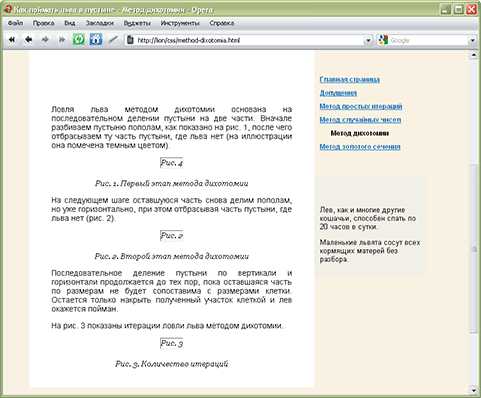
Атрибуты height и width используются для задания фиксированных размеров изображения в HTML. Эти атрибуты позволяют контролировать точные размеры элемента на странице, что особенно полезно для предотвращения искажения изображений и обеспечения их корректного отображения в различных браузерах.
Для задания размеров нужно указать значения в пикселях или в процентах. Вот несколько ключевых аспектов использования этих атрибутов:
height: задает высоту изображения. Значение может быть в пикселях (например,height="200") или в процентах (например,height="50%").width: аналогично, задает ширину изображения. Значение в пикселях или процентах (например,width="300"илиwidth="80%").
Если задать только один из атрибутов (например, только width), браузер автоматически сохранит пропорции изображения, что предотвращает его искажение. Однако если оба атрибута заданы, изображение будет масштабироваться строго по этим значениям, что может привести к искажению, если пропорции изображения не соответствуют указанным размерам.
- Пример с фиксированными размерами:
<img src="image.jpg" width="500" height="300"> - Пример с пропорциональным масштабированием, если задан только один атрибут:
<img src="image.jpg" width="500">
Важно помнить, что если размеры изображения слишком велики для доступного пространства, оно может выйти за пределы контейнера. В таких случаях можно использовать CSS-свойства, такие как max-width и max-height, чтобы ограничить размеры, избегая выхода изображения за рамки.
В случае использования атрибутов width и height важно также учитывать, что они не изменяют размеры самого файла изображения. Это только визуальные настройки, которые позволяют браузеру отобразить картинку в нужных пропорциях на странице.
Преимущества использования CSS для изменения размеров изображений
Использование CSS для изменения размеров изображений позволяет гибко контролировать их отображение на веб-странице. Преимущество заключается в том, что можно динамически изменять размер изображений без необходимости редактировать сам файл изображения. Это упрощает процесс разработки и позволяет избежать потери качества при изменении размеров.
CSS предлагает несколько свойств, таких как width и height, которые позволяют точно указывать размеры изображений. Кроме того, их можно комбинировать с другими свойствами, например, max-width, что помогает сохранять пропорции изображения при изменении размера экрана.
Одним из ключевых достоинств является возможность адаптивного дизайна. Используя медиазапросы, можно настроить различные размеры изображений в зависимости от устройства пользователя. Это делает сайт более удобным для мобильных пользователей, так как изображения будут автоматически подстраиваться под размер экрана, не вызывая излишнего потребления трафика и улучшая производительность страницы.
Также CSS позволяет легко управлять отображением изображений в различных контейнерах, например, с помощью свойств object-fit и object-position. Это упрощает создание уникальных макетов и позволяет изображениям корректно масштабироваться в пределах заданных рамок, при этом не искажая их пропорции.
Еще одним важным аспектом является производительность. Изменение размера с помощью CSS не требует загрузки дополнительных версий изображений, как это бывает при использовании HTML-атрибутов width и height, что может привести к улучшению времени загрузки страницы. Это особенно актуально для мобильных устройств с ограниченными ресурсами и медленным интернет-соединением.
Медиазапросы для адаптивного уменьшения изображений
Медиазапросы позволяют оптимизировать изображения для разных размеров экранов, что снижает нагрузку на загрузку страницы и улучшает пользовательский опыт. Чтобы эффективно уменьшать изображения на мобильных устройствах и планшетах, необходимо использовать медиазапросы CSS, которые позволяют менять источники изображений в зависимости от ширины экрана.
Применение медиазапросов заключается в создании разных версий изображений для различных разрешений экранов. Например, изображения для мобильных устройств могут быть уменьшены, чтобы сэкономить трафик и ускорить загрузку.
- Для небольших экранов (например, мобильных телефонов) можно использовать уменьшенные изображения, которые занимают меньше места и загружаются быстрее.
- Для средних экранов (планшетов) можно предложить изображения с разрешением, подходящим для устройств с более высоким DPI.
- Для больших экранов (десктопов и мониторов) можно использовать изображения высокого качества с более высоким разрешением, чтобы они выглядели чётко и красиво на больших экранах.
Пример реализации медиазапросов для адаптивного уменьшения изображений:
@media (max-width: 600px) {
.responsive-image {
content: url('image-small.jpg');
}
}
@media (min-width: 601px) and (max-width: 1024px) {
.responsive-image {
content: url('image-medium.jpg');
}
}
@media (min-width: 1025px) {
.responsive-image {
content: url('image-large.jpg');
}
}
В этом примере используется три медиазапроса:
- Первый медиазапрос (
max-width: 600px) загружает изображение меньшего размера для экранов до 600px. - Второй (
min-width: 601px and max-width: 1024px) используется для планшетов и средних экранов, загружая изображение среднего размера. - Третий (
min-width: 1025px) – для десктопных экранов, где загружается изображение высокого качества.
Для более точной настройки можно использовать свойство srcset в HTML для указания разных изображений с разными разрешениями и плотностью пикселей:

Здесь srcset указывает на несколько изображений с разными размерами, а атрибут sizes помогает браузеру определить, какое изображение использовать в зависимости от размера экрана.
Кроме того, важно помнить о плотности пикселей на экранах современных устройств. Использование медиазапросов совместно с srcset позволяет эффективно адаптировать изображения не только по размеру, но и по плотности пикселей, улучшая визуальное восприятие.
Как уменьшить изображения с сохранением пропорций в CSS
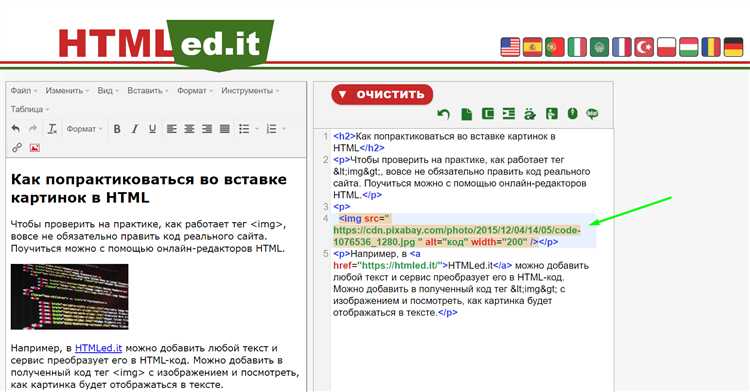
Для того чтобы уменьшить изображение в CSS, сохраняя его пропорции, можно использовать свойство max-width и height с значением auto. Это позволяет изменить размеры изображения, не нарушая его соотношение сторон.
Пример использования:
img { max-width: 100%; height: auto; }
В данном случае, изображение будет сжиматься по ширине в пределах 100% от доступного пространства, а высота автоматически подстраивается, чтобы сохранить исходные пропорции. Это полезно, например, при адаптивном дизайне, где изображение должно корректно подстраиваться под размер экрана.
Если вы хотите уменьшить изображение до конкретного размера, но при этом сохранить пропорции, можно использовать единицу измерения % для ширины и auto для высоты:
img { width: 50%; height: auto; }
Такое решение подойдет, когда нужно масштабировать изображение в зависимости от контейнера, в котором оно находится.
Важно помнить, что использование свойств max-width и height с значением auto работает только если изображение не превышает заданных пропорций контейнера. В случае, если изображение слишком большое, оно будет автоматически сжато, но всегда будет поддерживаться его изначальная пропорция.
Использование атрибута srcset для выбора разных размеров изображений
Атрибут srcset позволяет задавать несколько вариантов изображения для различных разрешений экрана, обеспечивая оптимальную загрузку в зависимости от устройства пользователя. Этот атрибут применяется вместе с элементом <img> и предоставляет браузеру выбор из нескольких файлов с различным разрешением или размером.
Основное преимущество использования srcset – это улучшение производительности сайта. Когда браузер знает, какой размер изображения лучше всего подходит для текущего устройства, он может загрузить более легкий вариант, экономя трафик и ускоряя загрузку страницы. Например, для мобильных устройств можно предложить изображения с меньшим разрешением, а для экранов с высоким DPI (например, Retina) – более четкие варианты.
Синтаксис srcset состоит из списка изображений, разделенных запятыми, где каждое изображение сопровождается условием выбора, таким как максимальная ширина экрана или плотность пикселей. Пример:
В данном примере браузер выберет изображение с разрешением 400w, если ширина экрана пользователя меньше 800 пикселей, и изображение с разрешением 800w или 1200w для более широких экранов. Также возможно указывать плотность пикселей с помощью параметра 1x, 2x и т.д., что помогает адаптировать изображения под экраны с высокой плотностью пикселей.
Важно: чтобы гарантировать правильную работу атрибута srcset, необходимо использовать правильные единицы измерения для указания ширины (например, w для пикселей) и учитывать возможное соотношение сторон изображений, чтобы избежать искажений.
Для эффективного использования srcset стоит заранее подготовить несколько версий одного изображения, оптимизированных для различных экранов и устройств. Это позволит улучшить как визуальное восприятие, так и скорость загрузки страниц, особенно для мобильных пользователей.
Оптимизация изображений перед загрузкой на страницу
Перед загрузкой изображений на веб-страницу необходимо провести их оптимизацию, чтобы улучшить скорость загрузки сайта и уменьшить нагрузку на сервер. Один из основных аспектов оптимизации – выбор подходящего формата. JPEG идеально подходит для фотографий и изображений с множеством цветов, в то время как PNG лучше использовать для изображений с прозрачностью или графиков. Формат WebP предлагает высокую степень сжатия при хорошем качестве, что делает его эффективным выбором для большинства случаев.
Также важно настроить разрешение изображений в зависимости от их использования на странице. Например, для изображений, которые будут отображаться в маленьких блоках, не имеет смысла загружать файлы с высоким разрешением. Использование инструментов, таких как Photoshop или онлайн-сервисы типа TinyPNG и ImageOptim, поможет существенно уменьшить размер без потери качества.
Для изображений, которые используются в различных разрешениях (например, для мобильных устройств и десктопов), рекомендуется использовать атрибуты srcset и sizes в HTML. Это позволяет браузеру загружать изображение, оптимизированное для конкретного устройства, что способствует более быстрой загрузке страницы.
Одним из важных шагов является выбор уровня сжатия. Для JPEG изображений часто используется сжатие с потерями, что помогает уменьшить размер файла. Однако для изображений, где важна четкость, лучше использовать сжатие без потерь (например, для логотипов или схем). Важно тестировать изображения на различных уровнях сжатия, чтобы найти баланс между размером файла и качеством.
Применение формата AVIF, который является современным и эффективным, может еще больше уменьшить размер изображений, при этом сохраняя качество. Однако стоит учитывать, что поддержка этого формата в браузерах все еще ограничена, поэтому важно предусмотреть полифилл или альтернативные форматы для старых браузеров.
Не забывайте про lazy loading – метод, при котором изображения загружаются только тогда, когда они становятся видимыми для пользователя. Это помогает ускорить начальную загрузку страницы и снизить трафик, особенно на страницах с большим количеством изображений.
Использование CDN для хранения изображений также может ускорить их загрузку, так как контент будет доставляться с ближайшего сервера к пользователю. Это особенно полезно для крупных сайтов с глобальной аудиторией.
Как применить обработку изображений с помощью JavaScript
Для начала загрузим изображение в элемент canvas, чтобы затем работать с его пикселями. Например, можно создать функцию для изменения размеров изображения. Это осуществляется путем рисования исходного изображения на канвасе с новыми размерами.
// Получаем изображение
var image = new Image();
image.src = 'path/to/your/image.jpg';
image.onload = function() {
var canvas = document.createElement('canvas');
var ctx = canvas.getContext('2d');
// Устанавливаем новые размеры
canvas.width = image.width / 2;
canvas.height = image.height / 2;
// Рисуем изображение на канвасе
ctx.drawImage(image, 0, 0, canvas.width, canvas.height);
// Вставляем канвас на страницу
document.body.appendChild(canvas);
};
Кроме изменения размеров, с помощью Canvas можно применить различные фильтры и эффекты. Для этого используются методы контекста канваса, такие как filter, который позволяет накладывать эффекты на изображение, например, размытие или изменение контраста.
// Применение фильтра
var canvas = document.createElement('canvas');
var ctx = canvas.getContext('2d');
ctx.filter = 'blur(5px)';
ctx.drawImage(image, 0, 0);
document.body.appendChild(canvas);
Кроме того, для более сложной обработки можно манипулировать пикселями изображения через методы getImageData и putImageData, что дает полный контроль над изменением цвета, яркости или других характеристик каждого пикселя.
// Получаем данные пикселей
var imageData = ctx.getImageData(0, 0, canvas.width, canvas.height);
var data = imageData.data;
// Пример: инвертируем цвета
for (var i = 0; i < data.length; i += 4) {
data[i] = 255 - data[i]; // Красный
data[i + 1] = 255 - data[i + 1]; // Зеленый
data[i + 2] = 255 - data[i + 2]; // Синий
}
// Применяем изменения
ctx.putImageData(imageData, 0, 0);
Эти возможности открывают широкие горизонты для обработки изображений в реальном времени, без необходимости отправлять данные на сервер. Используя JavaScript и Canvas, можно создавать интерактивные веб-приложения, где изображения адаптируются в зависимости от действий пользователя.
Вопрос-ответ:
Как уменьшить размер изображения в HTML без потери качества?
Чтобы уменьшить изображение в HTML, можно использовать атрибуты `width` и `height` в теге ``. Эти атрибуты позволяют задать размеры изображения, уменьшая его на странице. Однако это не изменяет фактический размер файла, и изображение все равно будет загружаться в полном размере. Для уменьшения размера файла изображения рекомендуется использовать специальные графические редакторы или инструменты сжатия перед загрузкой на сайт.